Avtor TechieWriter
Če morate izbrati večino datotek v mapi, vam ni treba več izgubljati časa s pritiskom na tipko CTRL in s klikom na vsako posamezno datoteko. Namesto tega lahko preprosto izberete datoteke, ki jih želite Ne želim in potem obrni svojo izbiro. Se sliši predobro, da bi bilo res? No, ta funkcija je prisotna že dolgo časa. Windows 11 explorer ima tudi to super kul funkcijo. Berite naprej, če želite izvedeti, kako lahko obvladate ta preprost trik, ki vam bo prihranil veliko časa.
Korak 1: Izberite datoteke, ki jih neželim.
Izberete lahko večkraten datoteke po s pritiskom na tipko CTRL in nato s klikom na datoteke.
Ko so datoteke izbrane, kliknite na 3 vodoravne pike na zgornjem delu traku.
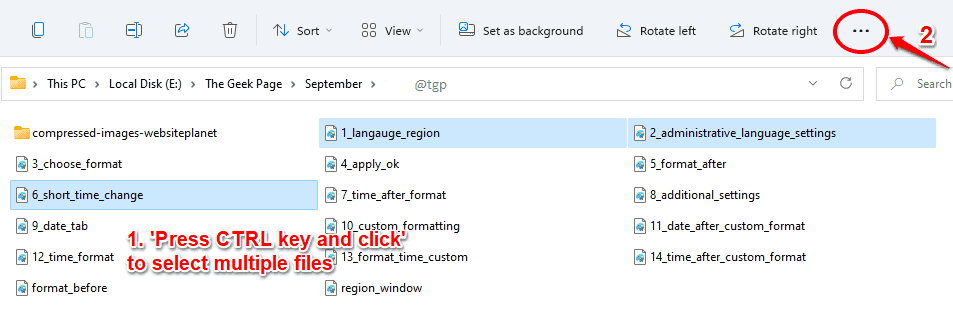
2. korak: Zdaj kliknite na Obrni izbor možnost.
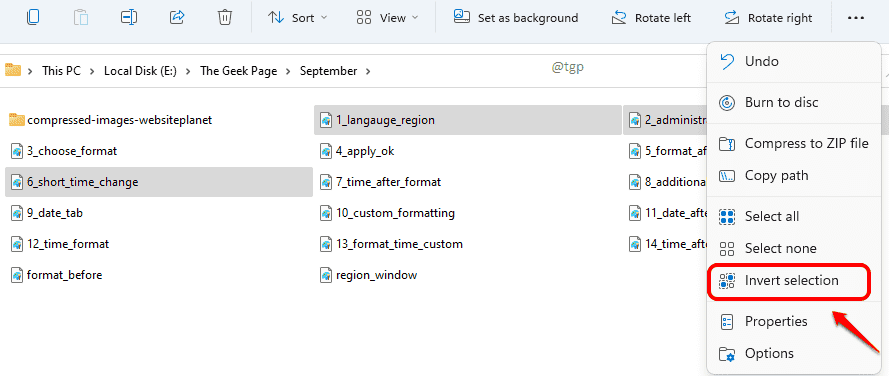
3. korak: Zdaj lahko vidite, da so izbrane vse datoteke, razen datotek, ki ste jih sprva izbrali. Preprosto povedano, vaša izbira je zdaj obrnjena.
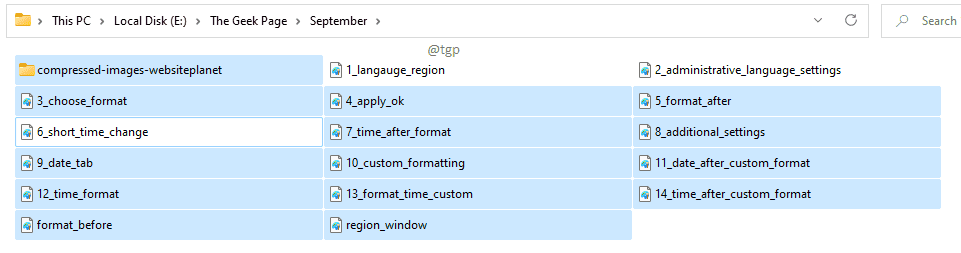
V komentarjih nam povejte, ali se vam je zdel članek v pomoč.


